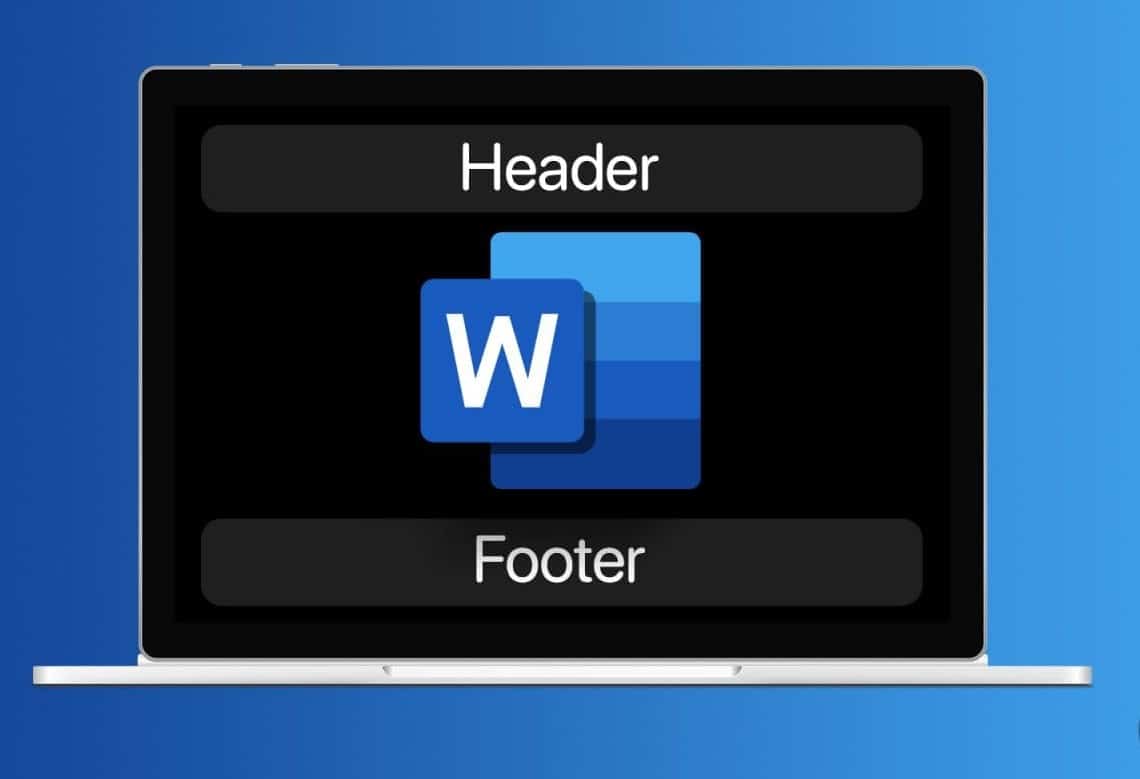En documentos largos, vale la pena separar los encabezados en Word, ya sea para diferentes capítulos, para páginas pares e impares o para la primera página de un documento.
Los encabezados en Word se pueden separar entre sí: varias opciones
Si desea estructurar mejor su documento de Word, puede resultar útil separar los encabezados, por ejemplo, dividiéndolos en diferentes secciones. De este modo, será más fácil distinguir los diferentes capítulos o secciones de su documento. Tiene dos opciones:
- Existe la configuración «Primera página diferente»: garantiza que la primera página de una sección tenga su propio encabezado, por ejemplo, sin número de página o con un título especial.
- Además, puede seleccionar la opción «Páginas pares e impares diferentes»: es ideal para documentos a doble página, como libros o folletos. De este modo, puede mostrar, por ejemplo, el nombre del capítulo a la izquierda y el título del documento a la derecha.
- ¿Trabaja con saltos de sección? Entonces hay un inconveniente: si elimina o mueve los saltos de sección, esto puede afectar considerablemente a la estructura de sus encabezados. Los cambios en una sección también pueden afectar a las secciones adyacentes, especialmente si no se ha eliminado el enlace de los encabezados.
- Se recomienda guardar previamente una copia de seguridad del documento, de modo que pueda restaurar fácilmente el estado original en caso de errores o cambios involuntarios.
- Por cierto: la ventana de navegación es muy útil para cambiar rápidamente entre capítulos o encabezados, especialmente en documentos extensos con muchas secciones. Actívela en «Ver» y, a continuación, en «Área de navegación». También puede trabajar en la vista de estructura para obtener una visión general organizada. Esto le facilitará la navegación hasta el pasaje en el que es necesario ajustar el encabezado.
Cómo separar los encabezados en Word: insertar saltos de sección
Si desea que cada encabezado sea individual, es necesario insertar saltos de sección. Estos separan el documento en áreas independientes. Los saltos de sección no solo son necesarios para nuevos capítulos, sino también si, por ejemplo, desea cambiar entre formato vertical y horizontal, como en el caso de tablas o gráficos. Cada sección puede tener entonces su propio encabezado.
- Abra su documento de Word y vaya a la página donde termina su capítulo, o a la página después de la cual desea que su documento tenga un encabezado diferente al anterior.
- En primer lugar, inserte una sección de página. Para ello, haga clic en Diseño en la barra de menú y seleccione la opción Saltos.
- En Saltos de sección, seleccione Página siguiente. Ahora comenzará una nueva sección en la página siguiente de su documento.
- En la página siguiente, abra el área del encabezado haciendo clic en ella. En la barra de menú, en Encabezado y pie de página, encontrará ahora la opción Vincular con el anterior.
- Por regla general, esta opción está activada automáticamente. Si lo desactiva, podrá editar el encabezado sin que se modifiquen los encabezados de las páginas anteriores.
- Recuerde definir una nueva sección de página antes de cada página en la que desee insertar un nuevo encabezado.
- Tenga en cuenta que los nombres de los menús en Word pueden variar ligeramente según la versión, es decir, Word 2016, 2019 u Office 365. Si no encuentra determinadas opciones de inmediato, utilice la función de búsqueda en la parte superior de la ventana de Word o la ayuda en línea integrada de Microsoft.